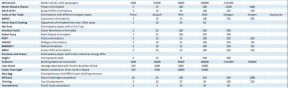Hur man använder airdrop för att omedelbart skicka filer på iPhone X
Miscellanea / / August 05, 2021
Anpassad ROM | CyanogenMod | Android-appar | Firmwareuppdatering | MiUi | Allt lager ROM | Lineage OS |
Det har införts mycket teknik för att dela filer på smartphones genom åren som gått. När de flesta smartphones förbättrades med flera delningsfunktioner hade iPhones alltid begränsad kapacitet i detta. Huvudmålet med den begränsade delningsförmågan för iPhone var bättre säkerhet. Även om detta gav iPhone bättre integritet var detta en allvarlig begränsning för många användare som inte var överens om att äga en iPhone. Men äpple som kommer med något bättre varje gång har en bättre uppfattning. Airdrop är denna bättre idé som möjliggjorde snabbare delning av filer. Här är en artikel som går igenom hur du kan använda airdrop för att omedelbart skicka filer på iPhone X.
Airdrop är en delningsfunktion tillgänglig på iPhone X och några gamla modeller som möjliggör enkel och snabb delning mellan Apple-enheter. När det är aktiverat kan du dela filer av vilken typ som helst. Det gamla stresset med att använda tredjepartsappar eller en dator för att dela filer är bara historia nu. Du kan enkelt aktivera airdrop och börja dela utan att något stoppar dig. Allt du behöver för att använda airdrop för att omedelbart skicka filer på iPhone X är en stabil Wi-Fi-anslutning.
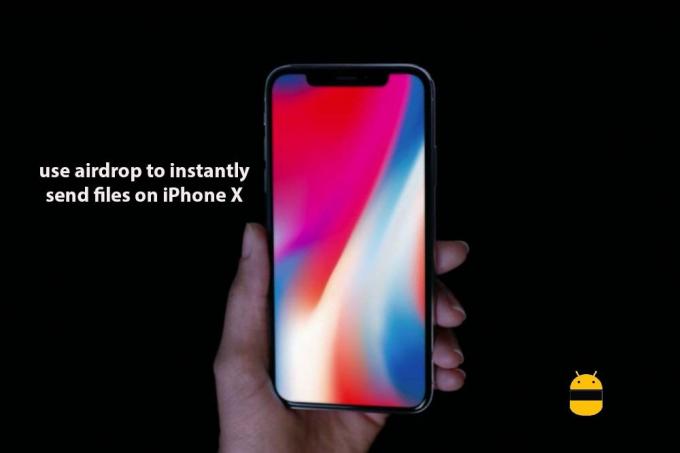
Innehållsförteckning
-
1 Steg för att använda airdrop för att omedelbart skicka filer på iPhone X
- 1.1 Steg för att aktivera airdrop på iPhone X
- 1.2 Så här skickar du filer med airdrop på iPhone X
- 1.3 Hur inaktiverar du airdrop på iPhone X
Steg för att använda airdrop för att omedelbart skicka filer på iPhone X
Från att möjliggöra till att skicka filer via airdrop är allt enkelt och kan göras på några sekunder. Nedan följer alla steg från att aktivera till att skicka filer och slutligen inaktivera airdrop på iPhone X.
Steg för att aktivera airdrop på iPhone X
Airdrop kan enkelt aktiveras från själva kontrollcentret och börja använda. Stegen för att aktivera airdrop är:
- Öppna kontrollcentret genom att svepa uppåt på startskärmen
- 3D-pek på anslutningsmenyn för att avslöja extra dolt alternativ
- Klicka på airdrop
- Välj endast kontakter för att bara droppa filer mellan dina kontakter
- Välj alla för att kunna Airdrop-filer mellan enheter utanför dina kontakter också
Så här skickar du filer med airdrop på iPhone X
När du är aktiverad kan du genast använda airdrop för att omedelbart skicka filer på iPhone X. stegen för att skicka med airdrop är:
- Klicka på öppna filen du vill skicka
- Klicka på delningsknappen
- Om den andra användaren du vill skicka har airdrop aktiverat kommer enhetsnamnet att visas på din delningsmeny
- Klicka på enhetsnamnet för att droppa filerna
Hur inaktiverar du airdrop på iPhone X
Du kan när som helst inaktivera airdrop från själva kontrollcentret. Stegen för att inaktivera airdrop på iPhone X är:
- Öppna kontrollcentret genom att svepa uppåt på startskärmen
- 3D-pek på anslutningsmenyn för att avslöja extra dolt alternativ
- Klicka på airdrop
- Klicka på mottagning av för att inaktivera airdrop
Jag hoppas att den här guiden var användbar för att förstå hur man använder airdrop för att skicka filer direkt på iPhone X. Om du har några frågor eller feedback, vänligen lämna en kommentar nedan.